Perché il mio iPhone visualizza "Raccomandazione di sicurezza" per una rete Wi-Fi?

Quando ti connetti a una rete Wi-Fi sul tuo iPhone, potresti vedere le parole "Raccomandazione sulla sicurezza" apparire sotto il suo nome Questo è un avviso che sei connesso a una rete non sicura oa una crittografata con una sicurezza WEP debole.
Reti non protette e sicurezza debole
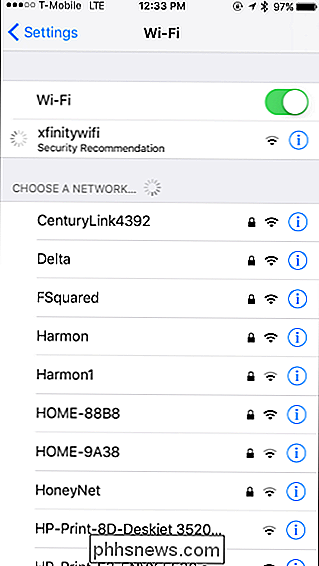
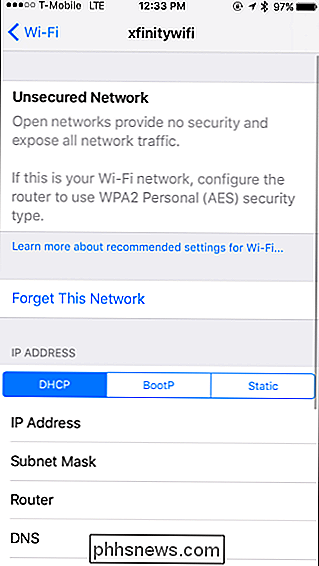
Se tocchi il nome della rete Wi-Fi che visualizza "Raccomandazione sulla sicurezza" una volta sei collegato ad esso, vedrai un messaggio più informativo.
Nella maggior parte dei casi, il tuo iPhone ti dirà che la rete corrente è una "Rete non protetta", anche conosciuta come una rete aperta. Queste reti non richiedono alcuna passphrase per la connessione e, pertanto, non hanno alcuna crittografia.
È possibile stabilire quali reti sono protette con la crittografia e quali non sono guardando l'elenco delle reti prima della connessione. Qualsiasi rete con l'icona di un lucchetto accanto è crittografata e richiede una passphrase. Qualsiasi rete senza icona di blocco è aperta (o "non protetta") e non richiede una passphrase.
CORRELATO: La differenza tra le password Wi-Fi WEP, WPA e WPA2
Questo messaggio sarà anche appare quando si è connessi a un hotspot crittografato con una crittografia WEP obsoleta invece della moderna crittografia WPA2. Vedrai invece un messaggio di "Debole sicurezza" che dice "WEP non è considerato sicuro".
Questo perché WEP è uno schema di crittografia più vecchio che può essere facilmente compromesso. Non dovresti usare WEP, se possibile. La moderna protezione WPA2 con crittografia AES è ideale.
Perché le reti non protette (e debitamente protette) sono errate
CORRELATE: Perché non si deve ospitare una rete Wi-Fi aperta senza una password
Come Il messaggio di errore spiega: "Le reti aperte non forniscono sicurezza e espongono tutto il traffico di rete". Ciò significa che chiunque si trovi nelle vicinanze può connettersi alla rete Wi-Fi senza inserire una passphrase. Se questa è la tua rete domestica, questo è un grosso problema: significa che chiunque si trovi nelle vicinanze può connettersi e, eventualmente, fare cose illegali che potrebbero essere ricondotte al tuo indirizzo IP. Questo è il motivo per cui raccomandiamo seriamente di non ospitare una rete Wi-Fi aperta.
Questa mancanza di crittografia significa anche che non c'è protezione contro qualcuno che curiosce sul traffico di navigazione sul Web. Chiunque nelle vicinanze può catturare il tuo traffico ed esaminarlo. Per fortuna, c'è ancora protezione quando visiti siti Web crittografati con la crittografia HTTPS. Tuttavia, qualsiasi sito Web che utilizzi la crittografia HTTP non fornirebbe alcuna sicurezza contro qualcuno che intercettava. E, anche se stavi accedendo ai servizi che utilizzavano la crittografia HTTPS, chiunque si trovasse nelle vicinanze poteva dire quali siti web ti stavi connettendo.
In altre parole, non utilizzando alcuna funzionalità di sicurezza di crittografia, queste reti consentono a chiunque di connettersi e chiunque a curiosare.
WEP è negativo per lo stesso motivo. Se lo desidera, è molto facile per chiunque violare la crittografia WEP. Dopo che qualcuno ha rotto la loro debole crittografia, possono connettersi o curiosare facilmente come se fosse una rete aperta.
Come utilizzare in modo sicuro reti non protette (e deboli)
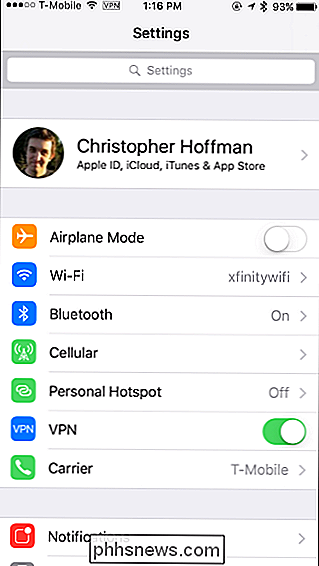
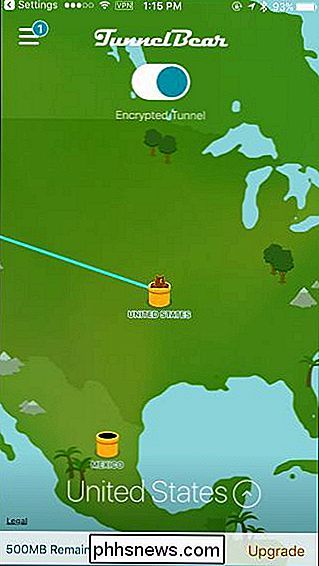
Vedrai spesso questo messaggio quando ti connetti a reti pubbliche Wi-Fi, come quelle negli aeroporti, negli hotel e nelle caffetterie. Sfortunatamente, queste reti sono spesso configurate senza sicurezza per consentire a chiunque di connettersi e usarle facilmente.
CORRELATO: Come scegliere il miglior servizio VPN per le tue esigenze
In questo caso, non è possibile "Risolvere" il problema con la rete. Il tuo iPhone ti sta solo informando che dovresti fare attenzione a ciò che fai sulla rete. Tutto il tuo traffico di rete non criptato sarà completamente esposto. Puoi prendere la massima cautela quando fai cose private su quella rete pubblica, o investire in una soluzione VPN che crittograferà in modo sicuro tutto il tuo traffico e ti permetterà di utilizzare in sicurezza questi hotspot pubblici senza essere spiato. Chiunque cerchi di curiosare su di te mentre stai usando la VPN vedrà solo una singola connessione al server VPN che trasmette molti dati crittografati che non saranno in grado di decodificare.
Se ti connetti a una rete pubblica e desideri che tu stia utilizzando la crittografia WEP, devi affrontare un problema simile. WEP fornisce pochissima sicurezza, quindi ti consigliamo di utilizzare una VPN se possibile e altrimenti comportarti come se fossi connesso a una rete Wi-Fi aperta.
In futuro, si spera che più reti Wi-Fi pubbliche utilizzino l'Hotspot 2.0 standard di rete per consentire sia la connettività semplice che la crittografia sicura allo stesso tempo.
Come proteggere la rete domestica
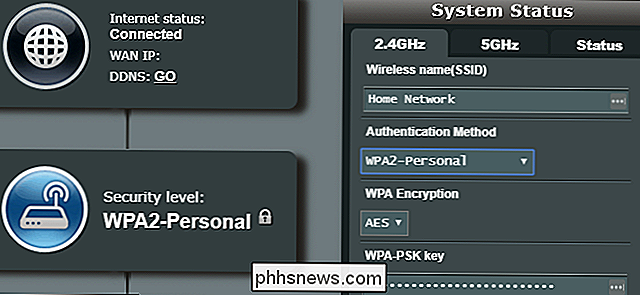
Se vedi questo messaggio quando ti connetti alla tua rete domestica, significa che la tua rete domestica è aperta per chiunque sia in grado di connettersi o utilizzare una crittografia WEP obsoleta che le persone possano facilmente compromettere. Questo è un serio rischio per la sicurezza e la privacy. Ecco perché il tuo iPhone ti avvisa, quindi sai di fare qualcosa al riguardo.
CORRELATO: Come cambiare il nome e la password della tua rete Wi-Fi
Per fortuna, è facile da risolvere. Dovrai accedere alla pagina delle impostazioni del tuo router e modificare le impostazioni della rete Wi-Fi. Diversi router consentono di accedere alla pagina delle impostazioni in diversi modi, pertanto è possibile consultare il manuale del modello specifico di router per le istruzioni sull'accesso alle impostazioni del router e sulla modifica dei dettagli di sicurezza Wi-Fi. Se non si dispone del manuale, è possibile esaminare il router Wi-Fi per trovare il numero del modello e cercare sul Web il numero del modello e il "manuale".
Cercare una pagina di configurazione Wi-Fi e scegliere " WPA2-Personal "metodo di crittografia con crittografia" AES "per la massima sicurezza. Dovrai anche scegliere una passphrase, che è un codice che dovrai inserire quando ti connetti alla tua rete Wi-Fi per la prima volta su ciascuno dei tuoi dispositivi. Scrivi questo codice da qualche parte in sicurezza e riferisciti ad esso quando hai bisogno di connettere un nuovo dispositivo sulla tua rete. Se il router crea reti Wi-Fi separate per dispositivi a 2,4 GHz e 5 GHz, assicurarsi che ciascuna sia protetta con crittografia WPA2 e una passphrase. Puoi utilizzare la stessa passphrase per entrambe le reti, se lo desideri.
Dopo aver apportato queste modifiche e salvato le impostazioni sul router, dovrai riconnetterti alla rete Wi-Fi su tutti i tuoi dispositivi e inserire la passkey su ciascun. Non preoccuparti: dopo esserti connesso una volta, i tuoi dispositivi ricorderanno la passphrase.

È Ora un buon momento per acquistare una CPU o una scheda madre Intel?
Quando si assembla un nuovo computer (o si aggiorna uno vecchio), la scheda madre e la CPU hanno alcune considerazioni aggiuntive che devi tenere a mente. Innanzitutto, sono le parti più restrittive da abbinare: solo un numero relativamente piccolo di processori si adatta al tipo di socket specifico della scheda madre.

Quindi hai fatto un video verticale per sbaglio. Fastidioso, specialmente quando si suppone che il filmato sia orizzontale. Cosa deve fare un operatore video di buon senso? CORRELATO: Come ruotare i video su iPhone Puoi ruotare un video direttamente dal tuo iPhone, ma se lo hai già trasferito sul tuo Mac, QuickTime puoi fare il lavoro in un lampo.



